
google Dokumenter tilbyr flere skrifttype stiler enn hva du ser ved første øyekast. Hvis du vil ha et elegant skript eller en monospaced font, er det hvordan du finner og administrerer ekstra fonter.
Slik viser du tilgjengelige fontstiler i Google Dokumenter
Når du vil endre skriftstilen i Google Dokumenter, bruker du font-rullegardinmen i verktøylinjen. (Dette er også det samme stedet hvor du kan få tilgang til de ekstra skrifttype stilene.)
Klikk på "Font" -nummeret og velg alternativet "Mer fonts".
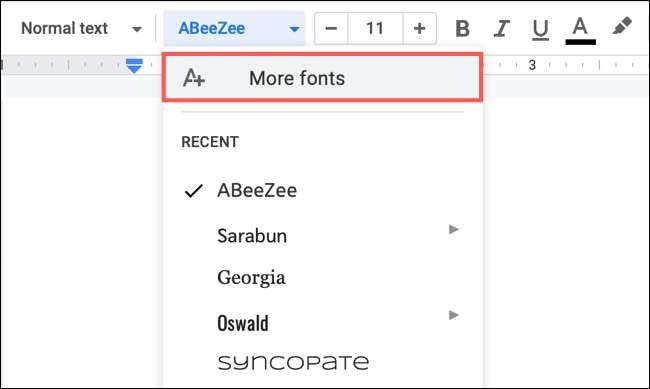
Du vil da se et popup-vindu hvor du kan finne, legge til eller fjerne fontene i rullegardinlisten.
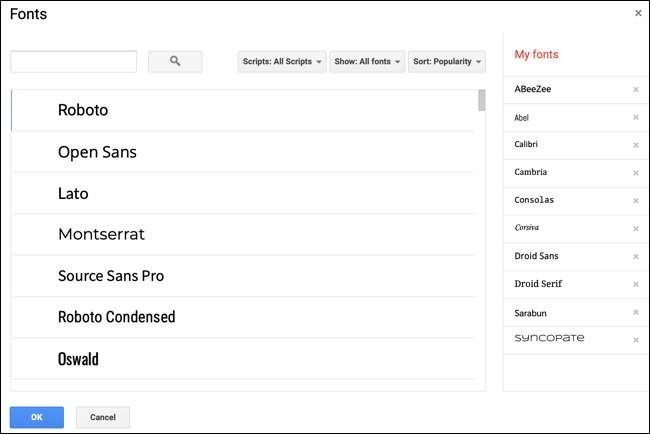
Bruk søkeboksen øverst til venstre hvis du har en bestemt skrifttype stil i tankene. Du kan søke etter et bestemt navn (som "Courier", for eksempel) for å se om den er tilgjengelig, eller du kan legge inn beskrivelsen av en skriftstil (for eksempel "Script" for skriptstilfonter eller "Mono" for monospaced fonter ).
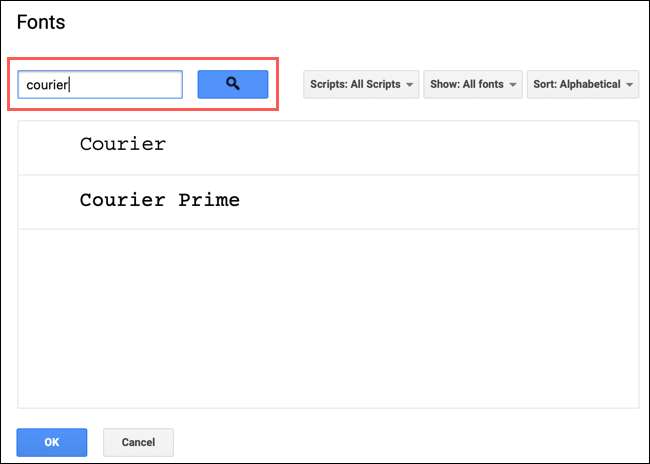
I den første rullegardinmenyen til høyre for søket, "Skript", kan du velge skrifttyper for språk som bruker forskjellige skrive systemer . Så hvis du trenger japansk, gresk eller thailandsk skript, finner du dem her.
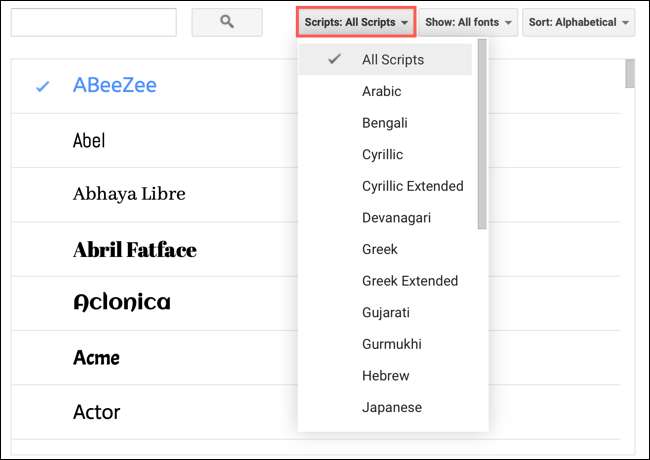
I "Vis" -menyen kan du filtrere skriftstiler med "Display", "Håndskrift," Monospace, "Serif," eller "Sans Serif".
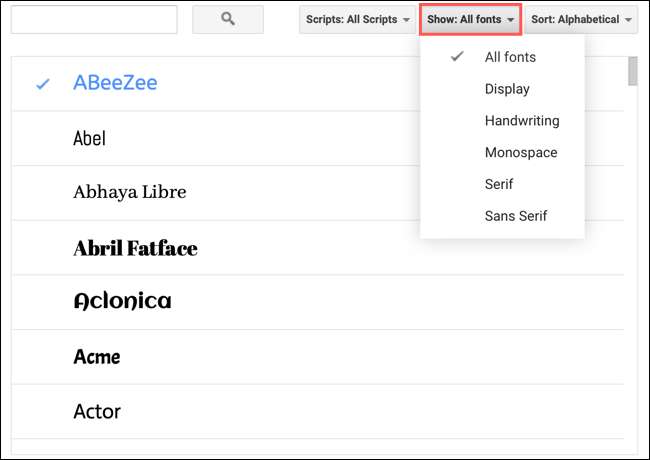
Til slutt, i "Sorter" -menyen, kan du sortere fonter etter popularitet, alfabetisk rekkefølge, dato lagt til, eller hva som er trending. Dette er en fin måte å se nylig lagt til fonter (hvis du sorterer etter "lagt til") eller hva som er varmt akkurat nå (hvis du sorterer etter "Trending").
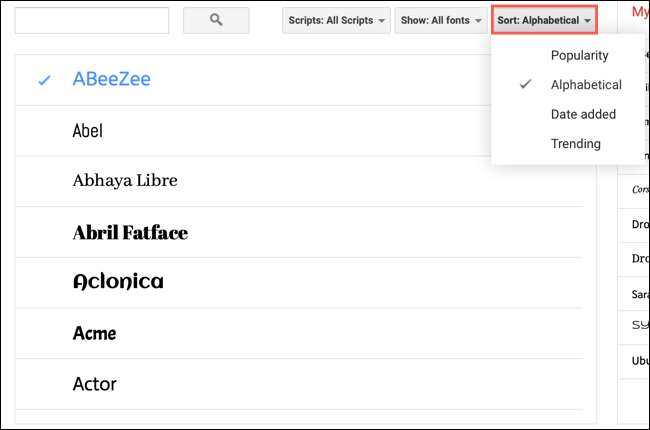
Slik legger du til eller fjerner fonter på listen din
Når du ser en skrift som du vil bruke, klikker du bare på den. Et merke vil bli plassert ved siden av det, og det vil bli lagt til listen på høyre merkede "Mine skrifttyper."
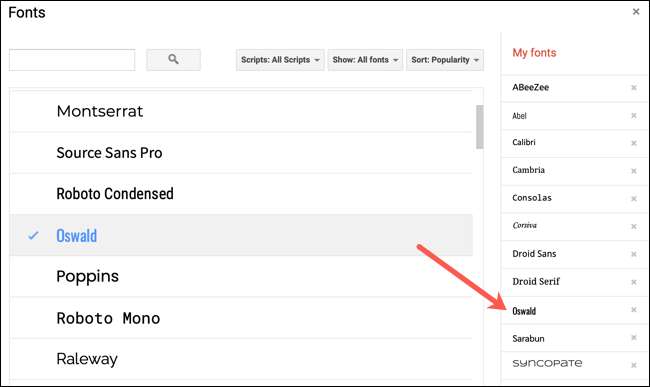
Hvis du vil fjerne et element fra listen "My Fonts", klikker du på "X" ved siden av den.
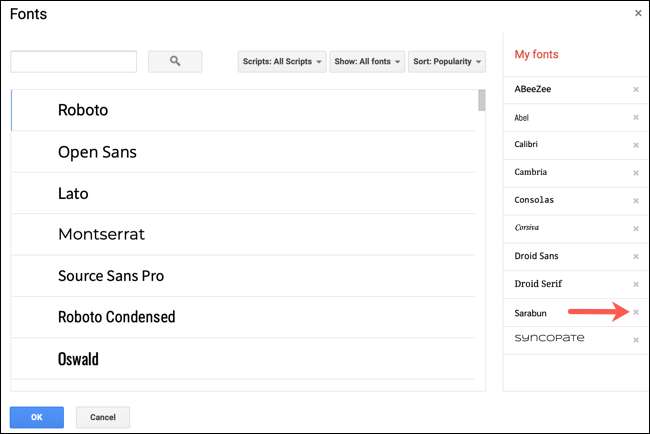
Når du er ferdig med å finne, legge til eller fjerne skrifttyper, klikker du på "OK".
Endringene du gjør til "My Fonts" gjenspeiles i rullegardinmenyen "Font" i verktøylinjen. Bruk denne rullegardinlisten til å velge skrifttypen du vil bruke i ditt nåværende dokument.
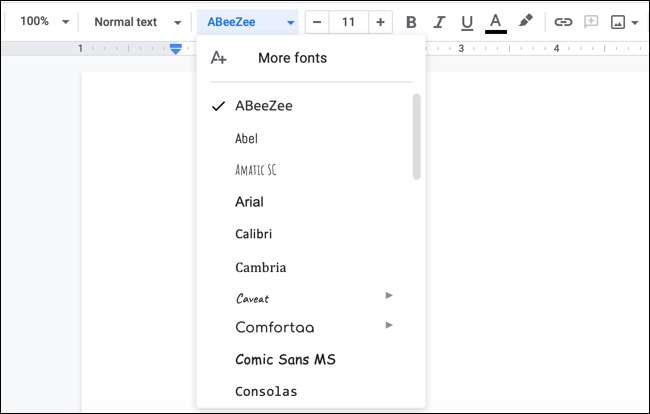
Du kan legge merke til at det er flere fonter i denne listen, for eksempel Arial og Times New Roman, som ikke kan fjernes. Disse standardfontstilene er inkludert som standard.
Nå som du vet nøyaktig hvor du skal finne dem, husk at du også kan angi hvilken som helst ny skrift du finner som din Standard font i Google Dokumenter . Glad skriving!
I SLEKT: Slik endrer du standardfonten i Google Dokumenter







